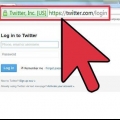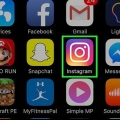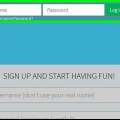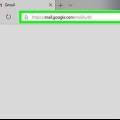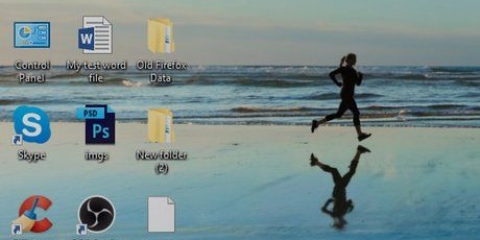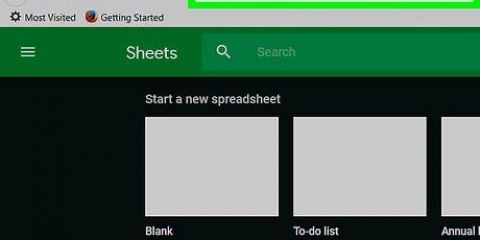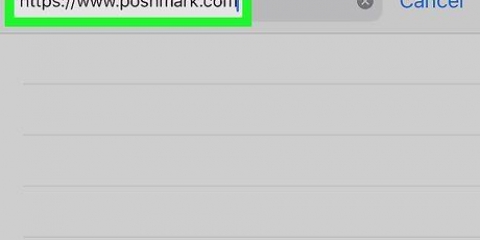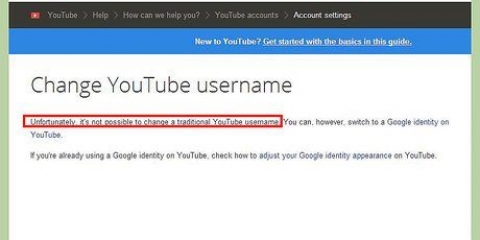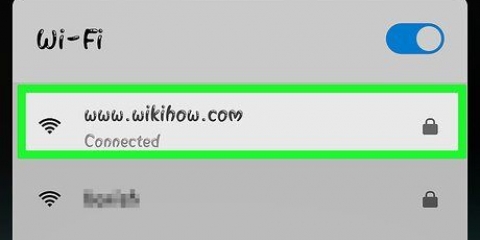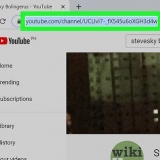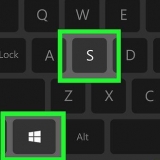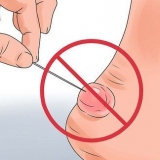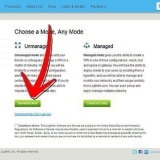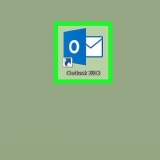Después de cambiar su nombre con éxito, no podrá volver a cambiar su nombre durante los próximos 30 días. Tu antiguo nombre de usuario estará disponible durante otros siete días. Esto significa que tiene una semana para cambiar su nuevo nombre de usuario por el antiguo, si así lo decide.
Cambiar tu nombre de usuario de minecraft
Contenido
Este tutorial te enseñará cómo cambiar el nombre de tu personaje del juego en la versión para computadora de Minecraft. Lamentablemente, no puede cambiar el nombre de usuario en las ediciones de consola y Minecraft PE, ya que estas versiones usan su etiqueta de jugador de Xbox Live o PlayStation.
Pasos

1. Conoce las limitaciones. No puede cambiar su nombre si ha creado su cuenta en los últimos 30 días, ni puede cambiar su nombre más de una vez en 30 días. Si cambia su nombre, debe elegir un nuevo nombre que no haya sido elegido por otra persona. Su nombre debe tener más de dos caracteres y solo puede contener guiones, letras y números.
- Cambiar su nombre de usuario en el juego no cambia su nombre de perfil para el sitio web de Minecraft.

2. Abre el sitio de Mojang. Ir https://www.Mojang.es/.

3. haga clic enCuenta. Esta pestaña se encuentra en la parte superior derecha de la página.

4. haga clic enacceso. Este botón se encuentra en la parte superior derecha de la página.
Si ya ha iniciado sesión, omita este paso y los siguientes dos pasos.

5. Ingrese su información de inicio de sesión. En esta página, ingrese su dirección de correo electrónico y contraseña en los campos correspondientes.

6. haga clic enacceso. Este es un botón verde en la parte inferior de la página.

7. Encuentra la sección titulada "Nombre de perfil". Puedes encontrarlo cerca de la mitad de la página.

8. haga clic enAjustar. Este es un enlace a la derecha de su nombre de usuario actual.

9. Introduce un nuevo nombre de perfil. En el campo de texto en la parte superior de la página, debe ingresar el nombre de usuario que desea usar.

10. haga clic enconsultar disponibilidad. Este es un botón gris a la derecha del campo de texto para el nombre del perfil. Comprueba si su nombre de usuario ya está siendo utilizado por otra persona. De no ser así, aparecerá el siguiente mensaje en verde: `username is available`.
Si el nombre de usuario ya está en uso, aparecerá el mensaje `el nombre de usuario está en uso`. Si este es el caso, intente con un nombre de usuario diferente, o deletree su nombre de usuario preferido de manera diferente, luego haga clic nuevamente consultar disponibilidad hacer clic.

11. Ingresa tu contraseña. En el campo de texto titulado `Contraseña`, en la parte inferior de la página, debe escribir la contraseña que usa para iniciar sesión en su cuenta de Minecraft.

12. haga clic encambiar nombre. Este botón está en la parte inferior de la página. Al hacer clic aquí, su nombre de usuario actual será reemplazado inmediatamente por su nuevo nombre de usuario. El cambio debería aparecer la próxima vez que inicie sesión en Minecraft en su computadora con Windows o Mac.
Consejos
- Si cambia su etiqueta de jugador, se mostrará en sus ediciones de Minecraft PE y/o consola. Recuerda que solo puedes cambiar tu etiqueta de jugador unas pocas veces y puede costar dinero.
- Cambiar su nombre no debería tener ningún efecto en su estado de lista blanca/OP.
Advertencias
- No será expulsado del servidor cambiando su nombre de usuario.
Artículos sobre el tema. "Cambiar tu nombre de usuario de minecraft"
Оцените, пожалуйста статью
Similar
Popular